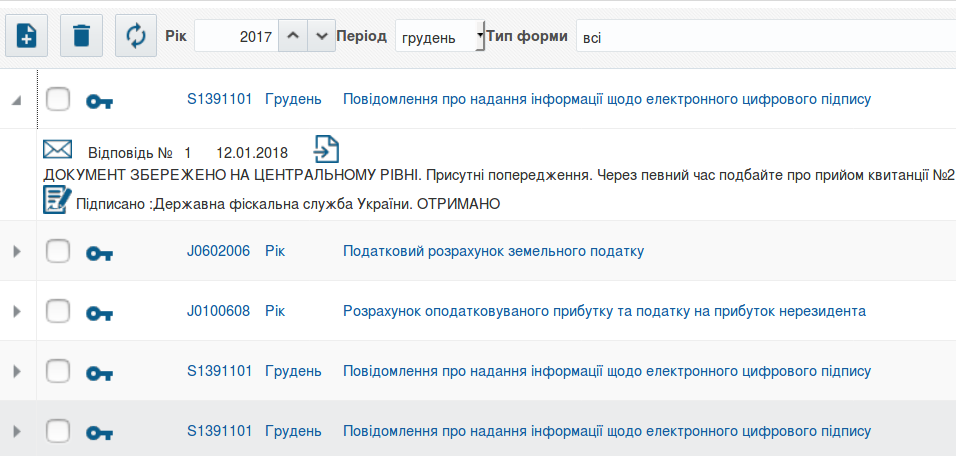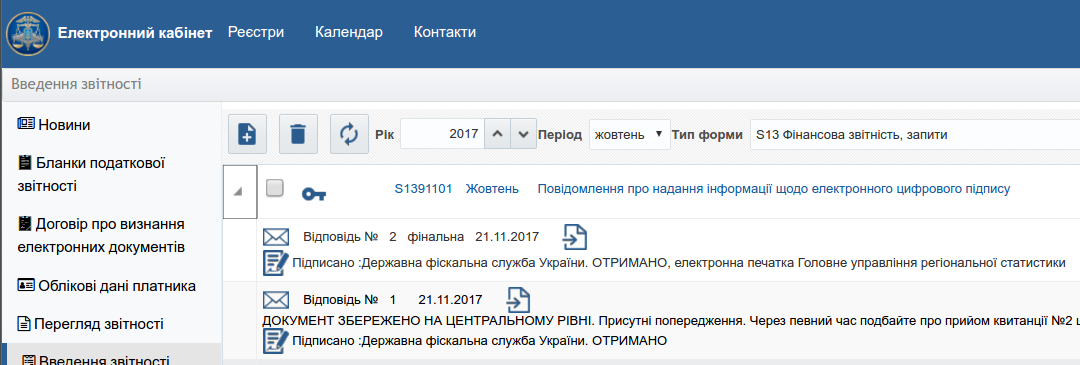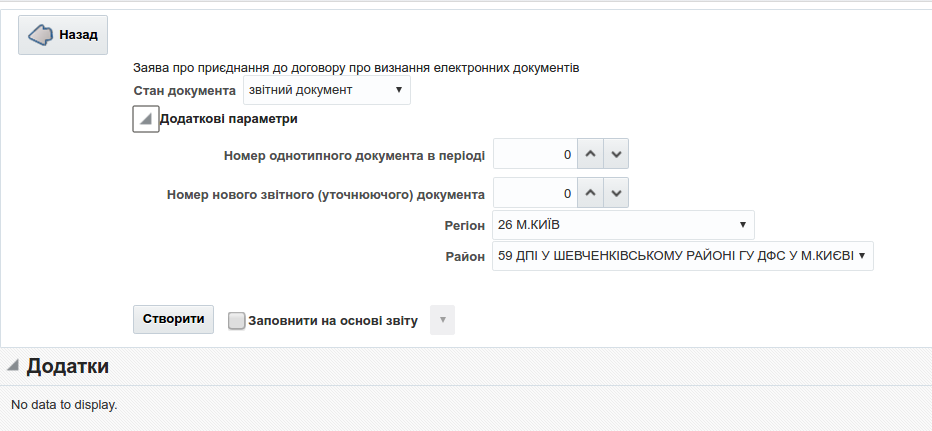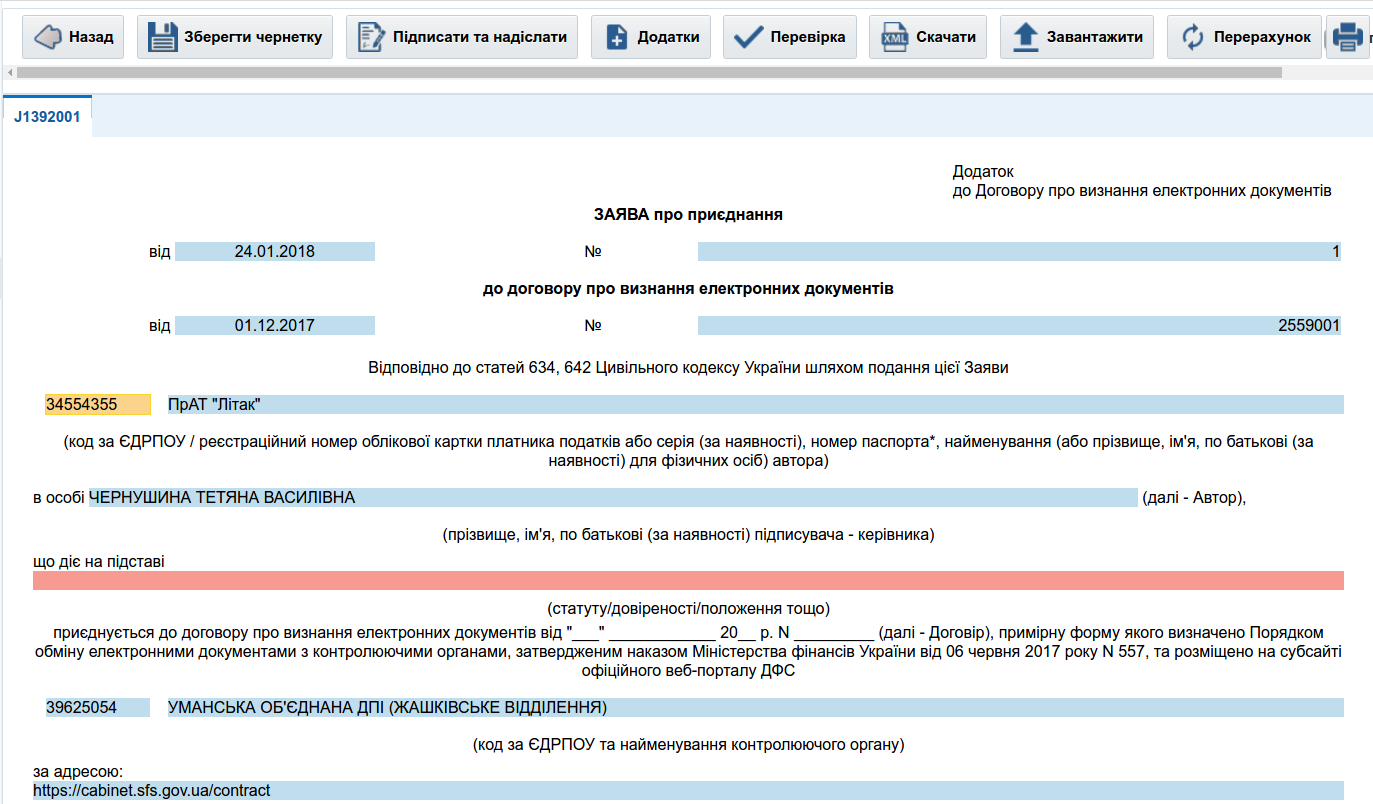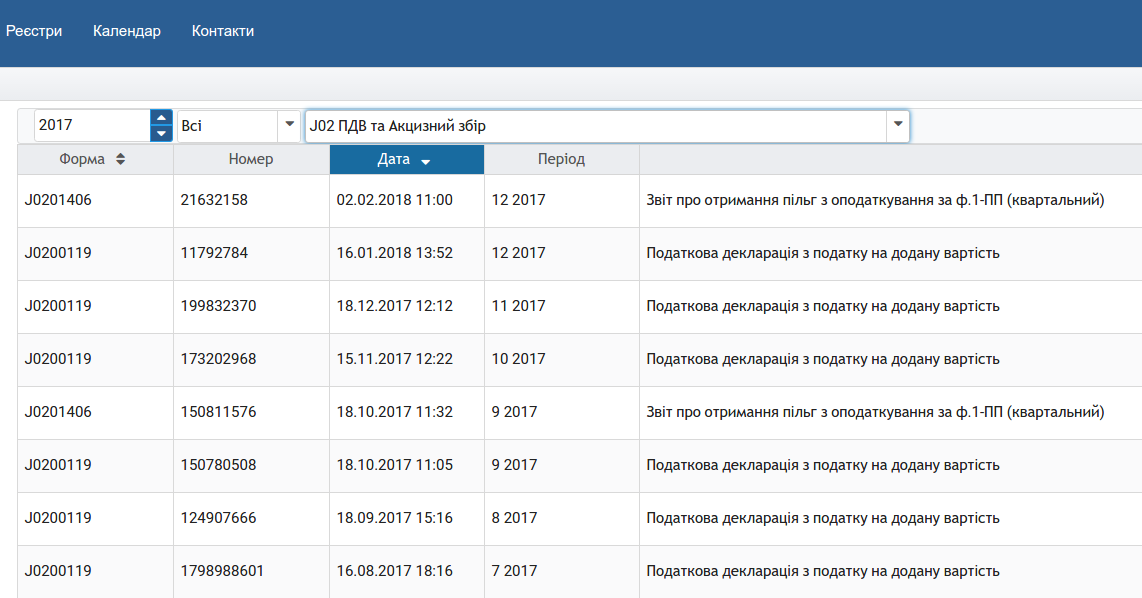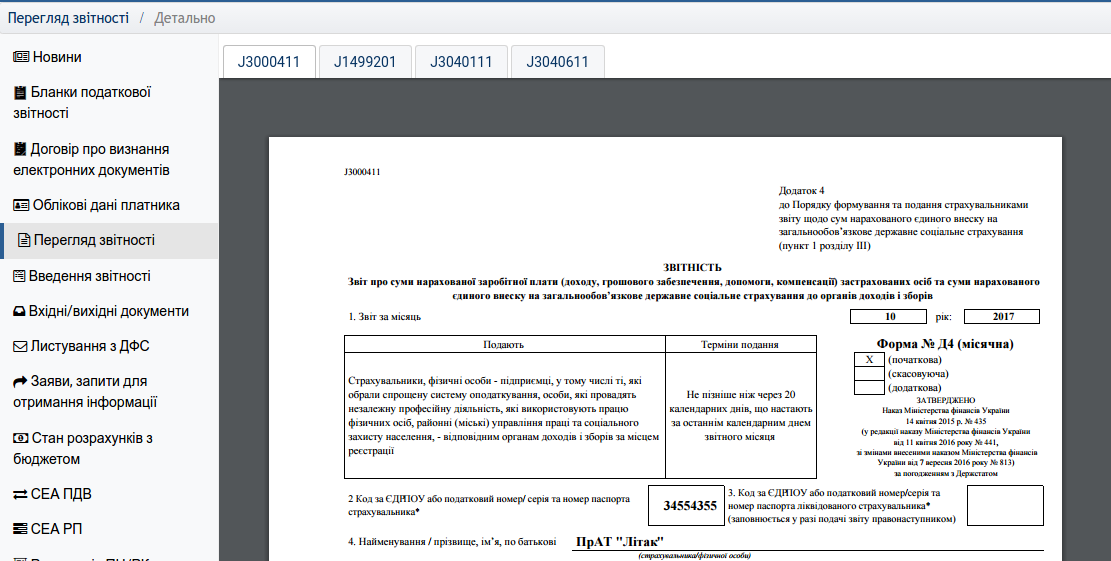Подача отчетности с помощью Электронного кабинета
Общая информация
Меню Введение отчетности предоставляет пользователю электронного кабинета возможность создавать, редактировать, подписывать и отправлять налоговую, пенсионную и статистическую отчетность в ДФС, Пенсионного фонда Украины и органов статистики.
Окно Введение отчетности
Верхняя панель навигации в окне Введение отчетности позволяет ограничить отчетность по типам:
- Всі звіти
- J(F)01 Прибуток;
- J(F)02 ПДВ та Акцизний збір;
- J(F)03 Місцеві платежі;
- J(F)05 Інші платежі;
- J(F)06 Ресурсні платежі;
- J(F)07 Валютні платежі;
- J(F)08 Рентні платежі;
- J(F)11 Регіональні звіти;
- J(F)13 Запити та довідки;
- J(F)30 Єдиний внесок на загальнообов’язкове соціальне страхування;
- S01 Фінансова звітність;
- S02 Фінансова звітність (довідки);
- S03 Фінансова звітність (запити).
Также верхняя панель навигации окна Введение отчетности позволяет создать и удалить отчеты.
Важно
Плательщики, которые не имели до 01.01.2018 года заключенных с органами ГФС договоров о признании электронной отчетности, и плательщики, у которых после 01.01.2018 закончился срок действия сертификата ключа руководителя, в связи с чем автоматически прекратил действовать заключенный ранее договор о признании электронной отчетности, для подачи отчетности в электронном виде или с помощью электронного кабинета или любого другого программного обеспечения, должны подписать и отправить заявление о присоединении к договору о признании электронных документов (форма J1392001 для юридических лиц, и форма F1392001 для физических лиц, в разделе Введение отчетности группа отчетов «J(F)13 Заявления»).
Без наличия действующего договора о признании электронной отчетности или принятого после 01.01.2018 заявления о присоединении к договору о признании электронных документов пользователи электронного кабинета могут создать и предоставить ограниченный перечень отчетности:
- Все отчеты из группы J(F)30 «Єдиний внесок на загальнообов’язкове соціальне страхування»
- Заявление о присоединении к договору о признании электронных документов (форма J1392001 для юридических лиц, и форма F1392001 для физических лиц из группы отчетов «J(F)13 Заяви»)
- Сообщение о предоставлении информации по электронной цифровой подписи (форма S1391101 из группы «S13 Фінансова звітність, запити»)
- Налоговая декларация об имущественном состоянии и доходах граждан (форма F0100210 из группы «F01 Прибуток»)
Важливо
В отличие от представления отчетов из разделов J(F)01 - J(F)13, что требует наличия действующего договора или принятой заявления о присоединении к договору о признании электронных документов, предпосылкой предоставления финансовой отчетности из раздела S01 является Повідомлення про надання інформації щодо електронного цифрового підпису (форма S1391101 из группы «S13 Фінансова звітність, запити»), яке необхідно створити і надіслати. Созданное и подписано в электронном кабинете Повідомлення про надання інформації щодо електронного цифрового підпису о форме S1391101 будет автоматически передано в органы статистики, результаты обработки и приема уведомления будут доступны в электронном кабинете среди квитанций к заявление:
Заявление S1391101 и полученные квитанции
Работа с документами
По умолчанию пользователь получает список всех отчетов, представленных с помощью электронного кабинета в соответствующем отчетном периоде. Отчетный период (месяц, квартал или год) определяется двумя параметрами - годом и месяцем. Так, изображенный на рисунке период Рік період означает, что для просмотра и создания доступна ежемесячная отчетность за декабрь 2017 года, квартальная за 4-й квартал 2017 года и годовая за 2017 год. Изменив период на Рік період пользователь получит возможность создавать и просматривать отчетность за январь 2018 года.
Рассмотрим подробно процедуру создания, заполнения, подписи и отправки отчетности на примере заяви про приєднання до договору про визнання електронних документів:
В панели навигации режима Введение отчетности выбираем тип формы «J(F)13 Запити» и добавляем документ кнопкой 
Из списка документов выбираем нужный (в нашем случае это J1392001) и выбираем двойным нажатием левой клавиши мыши:
Создание формы J1392001
В следующем окне в полях Регион и Район выбираем соответствующий территориальный орган ГФС (по умолчанию установлен орган ГФС по месту основной регистрации) и нажимаем кнопку :
Создание формы J1392001
Переходим непосредственно к заполнению формы заяви про приєднання до договору про визнання електронних документів:
Заполнение формы J1392001
Обратите внимание, что большинство полей формы заполняется системой автоматически. Подсвеченные красным цветом поля является результатом проверки правильности заполнения документа с помощью кнопки .
Реквизиты публичного договора о признании электронного документа можно проверить в режиме Договор о признании электронных документов открытой части электронного кабинета. В этом режиме опубликовано договоры о признании электронного документа всех территориальных отделений органов ГФС.
Примечание
Заполнение документа можно отложить, сохранив его с помощью кнопки , и позже вернуться к редактированию открыв сохранен драфт документа. Кроме этого, документ можно выгрузить в файл формата XML с помощью кнопки , или загрузить документ из файла формата XML с помощью кнопки
В нашем случае все поля корректно заполнились за исключением поля . Заполняем это поле, для большинства юридических лиц фразой Статуту, и переходим к подписи документа с помощью кнопки . В окне подписи выбираем ключ и пароль ключа руководителя, считываем ключ кнопкой и подписываем документ кнопкой :
Подпись формы J1392001
Если в персональных настройках выбрана опция подпись печатью - система автоматически попросит повторить процедуру подписи ключом печати.
Важно
Изъятый в режиме Введение отчетности отчет, который был ранее направлен в контролирующие органы, физически не будет отозван. Такой отчет всегда можно найти и просмотреть в режиме Просмотр представленной отчетности
Просмотр поданной отчетности
Меню Просмотр предоставленной отчетности предоставляет пользователю электронного кабинета возможность пересмотра ранее предоставленной налоговой, пенсионной и статистической отчетности в ГФС независимо от способа ее предоставления, включая отчеты, предоставленные на бумажных носителях в центры обслуживания налогоплательщиков.
По умолчанию пользователь получает список всех отчетов, поданных в соответствующем отчетном периоде. Отчетный период (месяц, квартал или год) определяется двумя параметрами - годом и месяцем. Период Рік період означает, что для просмотра и создания доступна месячная отчетность за декабрь 2017 года, квартальная за 4-й квартал 2017 года и годовая за 2017 год. Изменив период на Рік період пользователь получает возможность создавать и просматривать отчетность за январь 2018 года.
По умолчанию пользователю доступны Все типы отчетов. Для удобства верхняя панель навигации в окне Просмотр представленной отчетности позволяет ограничить отчетность по типам:
- J01 Прибуток;
- J02 ПДВ та Акцизний збір;
- J03 Місцеві платежі;
- J05 Інші платежі;
- J06 Ресурсні платежі;
- J07 Валютні платежі;
- J08 Рентні платежі;
- J11 Регіональні звіти;
- J13 Запити та довідки;
- J30 Єдиний внесок на загальнообов’язкове соціальне страхування;
- S01 Фінансова звітність;
- S02 Фінансова звітність (довідки);
- S03 Фінансова звітність (запити).
Окно Просмотр отчетности
Примечание
Для просмотра списка всех отчетов, поданных за год, выберите соответствующий год и значении в фильтре выбора месяца.
Просмотр конкретного отчета здиснюеться двойным кликом левой кнопки мыши, формируется pdf-файл отчета со всеми приложениями:
Окно Просмотр отчетности